Twitch: ¿que es y como funciona? Descripción completa del servicio de transmisión. Crear una transmisión de Twitch configurando el audio de OBS
Hola, todos:)
Como mucha gente sabe Twitch.tv es un sitio de plataforma de transmisión de video líder enfocado en juegos y torneos de deportes electrónicos. También di mi preferencia a esta plataforma y recientemente he estado transmitiendo activamente varios juegos en mi canal. zakrut TV... Así que bajemos a registro en Twitch.tv.
Pulsamos el botón " registro"en la esquina superior derecha y frente a nosotros hay una ventana como esta:

Completamos los campos, indicamos la dirección de correo electrónico, pero aún puede especificarla en la configuración del perfil más adelante. También puede iniciar sesión utilizando la red social Facebook.

Después de presionar el botón " registro", ya podemos continuar con la configuración del perfil.
Hacemos clic en nuestro inicio de sesión y del menú desplegable seleccionamos el elemento " Ajustes".

En la pagina " Ajustes"(Configuración) vamos inmediatamente a la" Configuración de perfil"(Configuración de perfil). Aquí puede ingresar su correo electrónico y confirmarlo. No puede cambiar su nombre (iniciar sesión), solo cambia el caso de las letras. Puedes tomar cualquier foto para tu foto de perfil. gif, jpeg o png y no debe pesar más de 3 mb. Si quieres uno determinado, hazlo cuadrado, de modo que se vea como lo necesitas. Campo " Biografía"- escriba cualquier cosa allí, se mostrará en la página de perfil. También existe la posibilidad de eliminar su cuenta de forma permanente. Además, no se olvide del botón" Guardar cambios"(Guardar cambios).

Echemos un vistazo rápido al resto de las pestañas.
Acceso turbo: Nada especial, solo por 9 dólares al mes obtienes algunas oportunidades que, por tal suma, no son necesarias.


Aquí puede cambiar la contraseña de su perfil y establecer su configuración de privacidad.

Puede desactivar todas las notificaciones a su correo electrónico o específicas. Según tengo entendido, la primera opción " Optar por no recibir notificaciones de chat Se refiere a notificaciones de chat, más precisamente sobre nuevos emoticonos, con suscripción paga. Al final hay opciones para aplicaciones y notificaciones por SMS por teléfono (no se ven en la imagen de abajo).

Conectamos cuentas de otros servicios a nuestro perfil. Una opción muy conveniente y útil.

Suscripciones pagas: Administre sus suscripciones pagas.
Con la configuración resuelta, ahora veamos cómo se ve la página de perfil. Para hacer esto, presione " Perfil"(Perfil) en el menú de la izquierda.

Para cambiar el banner de perfil, haga clic en el botón correspondiente en la esquina superior derecha " Cambiar banner de perfil"(Cambiar Banner de perfil). Aparecerá una ventana donde puede seleccionar una imagen y cambiar el color de fondo.

Lo que da el registro en Twitch.tv:
- La capacidad de comunicarse en chats.
- Siga el inicio de la transmisión de sus canales favoritos.
- Creando tu propio canal, etc.
- También puede enviar mensajes privados a otros usuarios.
Bueno, aquí estamos registrados para Twitch.tv, y también descubrió la configuración básica. La próxima vez hablaré. Nos vemos y no olvides suscribirte a mi canal zakrut TV .
Promoción del canal en Twitch - twitchmaster.ru(espectadores gratis y sin bots).
El sitio de transmisión de videos Twitch.tv se lanzó en 2011 y más de 5 años de operación se ha convertido en uno de los principales lugares en Internet donde puedes ver torneos de deportes electrónicos en línea o el juego de personajes carismáticos individuales. La audiencia de Twitch es tal que grandes corporaciones como Microsoft realizan presentaciones no oficiales de nuevos proyectos de juegos en sus canales.
Incluso si no comprende cómo puede ver cómo juegan otros, entonces saber cómo transmitir en Twitch será útil para usted, aunque solo sea por la razón de que este servicio hace que las personas sean populares o notoriamente famosas, lo que, a su vez, trae consigo buenos ingresos que el autor del canal recibe de los usuarios que se han suscrito a una suscripción paga.
Cómo transmitir en Twitch
Registro en el servicio
Si está interesado en la cuestión de cómo comenzar a transmitir en Twitch TV, el primer paso es crear una cuenta en este sitio de transmisión de videos.
Se enviará una carta a la dirección de correo electrónico especificada con una solicitud para confirmar el correo electrónico. Haga clic en el botón "Verificar su correo electrónico". 
Su navegador abrirá una página de Twitch con juegos jugados por creadores a los que puede suscribirse. Pero estamos aquí estudiando cómo transmitir en Twitch nosotros mismos, por lo que las suscripciones a otros canales esperarán por ahora.
Configuración de transmisión
Para la transmisión en Twitch, se usan comúnmente dos programas, XSplit y Open Broadcaster Software (OBS). La primera aplicación es de pago, pero ofrece más opciones. Sin embargo, para un principiante, las funciones de OBS están bien.
Si el canal será popular y generará ingresos, entonces puede cambiar a XSplit.

Asegúrese de que CBR (tasa de bits constante) y CBR Padding estén marcados en la configuración. Establezca la velocidad de bits máxima en no más de 2300. La imagen se transmitirá como 1280 × 720 sin retrasos, siempre que lo haya hecho. Configure los siguientes ajustes de audio: códec AAC, velocidad de 128 bits, formato de 48 kHz, canal estéreo. Haga clic en Aplicar para guardar la configuración. 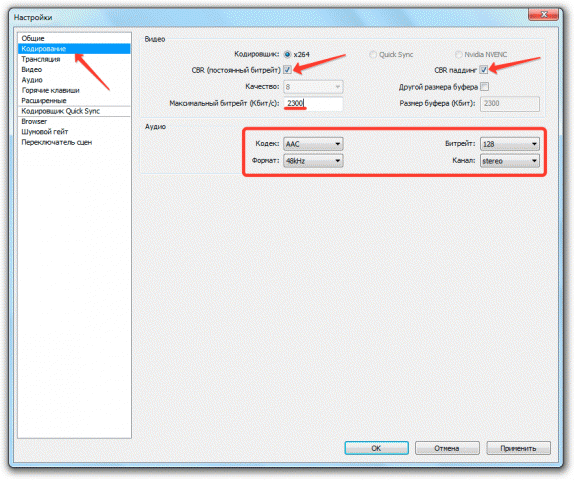
Vaya a la pestaña "Transmisión" y especifique las opciones de transmisión. Vayamos en orden:

Si ve un mensaje a continuación que indica que algunos parámetros son incorrectos, haga clic en el botón "Optimizar". El programa seleccionará de forma independiente la configuración para trabajar con Twitch.
Video y audio
Vaya a la pestaña Video y configure la resolución en 1920 × 1080. La relación de aspecto cambiará automáticamente a 16: 9. Establezca el valor de FPS en 30 fotogramas por segundo. Guarde la configuración haciendo clic en "Aplicar". 
Haga clic en la pestaña Audio. Elija un dispositivo de reproducción y un micrófono que usará durante la transmisión para comunicarse con los espectadores de su canal. 
No es necesario cambiar el resto de la configuración de audio. Haga clic en "Aplicar" para guardar la nueva configuración.
Teclas de acceso rápido y configuraciones avanzadas
En la pestaña Teclas de acceso rápido, puede asignar botones específicos en el teclado, al hacer clic en ellos se iniciará una función específica. Por ejemplo, no desea que los espectadores escuchen lo que está sucediendo en la sala desde la que está transmitiendo. Active la función Click-to-Talk y asigne una tecla de acceso rápido que, cuando se presiona, puede controlar lo que escuchan sus suscriptores. 
Lo mismo con la transmisión: las teclas de acceso rápido lo ayudarán a ahorrar tiempo al controlar la transmisión en vivo y trabajar con repeticiones.
En cuanto a la pestaña Configuración avanzada, agregue codificación de espectro completo, sincronización de audio a sincronización de video y sincronización mejorada del micrófono a las opciones existentes. 
Creación de escenas y fuentes.
Regrese a la ventana principal de OBS. Hay dos campos en la parte inferior: Escenas y Fuentes. Tratemos con estos conceptos.
- La escena incluye varias fuentes.
- Básicamente, una escena es un juego en el que transmites el juego. Por ejemplo, quiero transmitir el juego de Serious Sam. El nombre de la escena será el nombre del juego.
- Habrá dos fuentes en la escena de Serious Sam: el juego y mi cámara web para que los suscriptores puedan ver cómo me veo. Vaya a cualquier canal en Twitch y verá instantáneamente cómo se ve.
- Las fuentes se apilan como capas. La fuente que se encuentra más arriba en la lista está en primer plano.
Terminado con la teoría, creemos la primera transmisión. Expanda el menú Conjunto de escenas y haga clic en Nuevo. Proporcione un nombre para la escena. Estoy escribiendo "Serious Sam" porque quiero transmitir este legendario juego de 2001. 

Twitch.tv es un popular servicio de transmisión de videos. Proporciona transmisiones en vivo de torneos de deportes electrónicos y juegos de pases. Proporciona una variedad de videos de juegos grabados. En Twitch, puedes ver muchas batallas que se desarrollan en juegos "clásicos" como Dota 2, StarCraft II, Counter Strike, Diablo III, Dark Souls y otros de forma gratuita. Chatea con los autores de los canales de video y otros visitantes del sitio. Crea tu propio canal (sube videos al servidor, organiza la transmisión).
Twitch.tv se lanzó en 2011. Su popularidad está creciendo exponencialmente. En 2013, la audiencia del sitio fue de más de 45 millones de personas. La edad media de los visitantes es de 18 a 35 años. Aproximadamente 600 mil jugadores transmiten regularmente su juego en Twitch (millones de horas de emocionantes batallas y viajes).
Para registrarse en Twitch, siga los pasos a continuación:
registro
1. Abra la página principal del servicio de juegos: http://www.twitch.tv/. Y luego desplácese hacia abajo con la rueda del mouse.
2. En el "pie de página" del sitio, haga clic en la opción "Idioma". En la lista que se abre, seleccione "Ruso" (para registrarse rápida y correctamente en su idioma nativo).
3. Regrese al "encabezado" de la página principal. En la esquina derecha, haga clic en el botón "Registrarse". Complete el formulario de usuario para registrarse.

4. "Nombre de usuario": tu apodo en el espacio virtual del servicio.
5. "Contraseña": crea una combinación resistente a los hackeos de al menos 8 caracteres (usa números, letras latinas en minúsculas y mayúsculas).

6. Indique su fecha de nacimiento: seleccione los valores requeridos en los campos "mes", "fecha", "año".
7. "Dirección de correo electrónico": introduzca la dirección de su buzón.

8. Haga clic con el mouse en la ventana opuesta a la inscripción “No soy un robot”.
9. Responda la pregunta de seguridad en la ventana que aparece:
- seleccione las imágenes con el mouse de acuerdo con los signos indicados en la tarea (por ejemplo, donde hay un río);
- haga clic en el botón "Confirmar" (ubicado en la parte inferior de la ventana, debajo de la galería).

10. Haga clic en el botón Suscribirse.

Email de confirmación
Así que has decidido convertirte en un streamer famoso. Tienes una computadora poderosa, deseo y habilidad. Pero no lo sabe. Intentemos comprender la plataforma de transmisión y los programas relacionados. Mientras tanto, hablemos de todo en orden.
El comienzo de la historia
Antes de descubrir cómo comenzar a transmitir en Twitch, descubramos la historia del proyecto. Y comienza hace casi 10 años. En 2007, cuatro jóvenes y ambiciosos jóvenes crearon su propio proyecto. Su tarea consistía en mostrar la actuación en tiempo real. Justin Kahn se ofreció como voluntario y comenzó a transmitir su vida las 24 horas del día. Estuvo a diario y cada hora con la cámara y mostró al público todas las aventuras de su vida.
El resto decidió hacer las cosas técnicas. Se decidió llamar al proyecto JustinTV, y se inició el trabajo. Durante todo el período del efecto esperado de la nueva creación, los chicos no lo entendieron. La mayoría de las veces, los espectadores no lo tomaban en serio y se burlaban de Justin. Una vez lo llamó la policía, diciendo que hubo un apuñalamiento en el apartamento, una vez le dijeron al servicio de rescate sobre un incendio.
Debo decir que chicos inteligentes que ya tenían experiencia en este tema tomaron el proyecto. Justin y Emmett crearon una aplicación después de la universidad, que luego vendieron por un cuarto de millón de dólares.
Cuando los chicos se dieron cuenta de que JustinTV ya no podía funcionar, decidieron escuchar las opiniones de la gente. Muchos pidieron permitir a los usuarios crear la transmisión ellos mismos. Literalmente, unos meses después, los desarrolladores respondieron a estos deseos y pronto cada uno lanzó su propia transmisión.
Pero luego los chicos se encontraron con otro problema. La difícil situación con los servidores también se convirtió en ella. Bueno, el peor de los casos fue el suicidio de un estudiante al aire. Luego, el proyecto recibió muchos reproches y críticas.
Twitch para reemplazar JustinTV
Pero lo positivo fue que muchos jugadores se unieron a la plataforma. De hecho, fue gracias a ellos que el proyecto se mantuvo a flote. Y luego, en 2011, Justin decidió crear simultáneamente una plataforma para la transmisión de juegos. En aquel entonces, pocas personas sabían cómo transmitir en Twitch. Sin embargo, el proyecto se desarrolló y vivió.
Un año después, "Twitch" se convirtió en el canal oficial de Internet, que transmitía desde eventos de eSports. Así, la comunidad de jugadores encontró un hogar y echó raíces en esta plataforma. Los juegos populares como CS: GO, Dota2, LoL, etc., estaban en la parte superior por vistas. Inmediatamente sobre esta base, comenzaron a formar sus propios canales y organizaciones de deportes electrónicos.

En 2014, Twitch se compró por mil millones de dólares. Hubo muchos rumores en torno al evento. Pero los propios muchachos argumentaron que lo principal para ellos era preservar la independencia de la plataforma. Por cierto, los usuarios fueron inmediatamente expulsados de "Stream" en forma semidesnuda. Muchos streamers ganaron dinero precisamente por su apariencia.
Más de 100 millones de usuarios registrados ahora pasan mucho tiempo en Twitch. Según las estadísticas, el 60% de los espectadores ven canales más de 20 horas a la semana.
Software de transmisión
Si no sabe cómo comenzar a transmitir en Twitch, primero preste atención al software. Probablemente sepa que para ver la transmisión, solo necesita ir al sitio web de la plataforma y, desde su teléfono inteligente o tableta, a la aplicación correspondiente.
Pero si no sabe cómo transmitir en Twitch, tendrá que familiarizarse con XSplit. Por supuesto, hay mucho más software, pero estos programas son los más populares y, lo más importante, son casi gratuitos. Cada uno de ellos tiene sus propias ventajas y desventajas. Un programa requiere más recursos, mientras que otro requiere requisitos específicos del sistema. Pero lo más importante, antes de descubrir cómo transmitir a través de Twitch, debe configurar estos programas.
Personalización de XSplit
¿Cómo transmito con XSplit? Twitch comenzará a transmitir si configura el programa correctamente. En primer lugar, debe registrarse en el sitio. Es fácil de hacer, por lo que no tiene sentido describir el proceso. Ahora descargamos el programa en sí y lo resolvemos.

Primero, configuremos el canal. Para hacer esto, vaya a la pestaña Canales y haga clic en Agregar. Agregamos todos los datos. A continuación, debe configurar el video y el audio. El valor predeterminado del códec de video se establece en X.264, por lo que lo dejamos así. El valor Bitrate / Max bitrate es responsable de la calidad de la imagen. Cuanto más grande sea, mejor será la calidad, pero tenga en cuenta que la computadora consumirá muchos recursos.
En términos de audio, la configuración es mucho más sencilla. Aquí debe ajustar el códec, la velocidad de bits y el formato. Si descargó el programa de forma gratuita y no compró un complemento, habrá pocas opciones de personalización. Así que establece los posibles.
Cuando haya preparado el canal, vaya al menú principal. Todo aquí está listo para comenzar la transmisión. Una vista previa es una ventana en la que se muestra su transmisión, todo lo que está visible allí se transmitirá a los espectadores. Además, debajo de la vista previa, se muestra el volumen del micrófono y el mezclador estéreo. De esta manera, puede verificar el audio en la transmisión. A continuación, en la ventana, crea una transmisión, selecciona un juego, también puede agregar títulos y elementos adicionales allí.
¿Qué es OBS?
Si no sabe cómo transmitir a Twitch TV a través de OBS, esta sección es para usted. Este programa es gratuito y sencillo. La diferencia entre OBS e Ixplit es que el primer software te permite capturar cualquier evento que ocurra en tu pantalla. Solo necesitas crear la "escena" necesaria y agregar allí un programa, juego, etc. Pero es más difícil: si tienes en cuenta que XSplit se configura automáticamente, entonces tendrás que sufrir con OBS.

Configurar un canal en OBS
Entonces, nos inscribimos en Twitch. Cómo transmitir (OBS), averigüémoslo más. Hay varios modos en el programa que le permiten grabar video en vivo o en su PC. En el "Servicio de transmisión", debe seleccionar la plataforma a la que va a transmitir, en nuestro caso, "Twitch".
Para instalar el servidor, debe verificar la velocidad en baudios. Pero si tiene una conexión rápida a Internet, la mejor manera es instalar Amsterdam / Frankfurt. A continuación, debe tomar la clave para la transmisión. Lo encontramos en nuestra propia cuenta de Twitch. Allí, en la pestaña Difusión, seleccione "Mostrar clave".
A continuación, debe marcar la casilla junto a "Reconectar automáticamente" para reanudar la transmisión. El indicador de tiempo se establece en cinco segundos. Se puede usar el retraso de transmisión o no tiene que pensar en ello. Si no necesita a alguien para transmitir francotirador, puede configurar medio minuto.

Configurar videos en OBS
Si no está seguro de cómo transmitir en Twitch, siga estas pautas. Aunque, como muestra la práctica, todavía tienes que cambiar algo. Entonces:
- "Tasa de bits constante": coloque una marca de verificación junto a "Twitch".
- Ponga una marca delante de "CBR padding".
- Cuanto mayor sea la calidad, mayor será la tasa de bits. El valor máximo es 10, lo que significa que intente establecer un indicador promedio, y en cuyo caso podrá corregirlo.
- La "tasa de bits máxima" es algo que también tendrá que cambiarse. La configuración de este valor depende de su velocidad inicial. Si tiene una conexión rápida a Internet, establezca la cifra en 2500 Kbps.
- El "Tamaño de búfer" corresponde al tamaño de la "Velocidad máxima de bits".
Configurar audio en OBS
Por lo tanto, aún no hemos respondido completamente a la pregunta de cómo transmitir en Twitch TV. Queda por tomarse el tiempo para personalizar el audio. Hay tres secciones en la configuración: seleccione AAC para el códec; el valor medio de la tasa de bits es 112. El formato estéreo de 44,1 kHz será suficiente.

Muchas otras configuraciones estarán disponibles más adelante, pero estas serán suficientes para iniciar la transmisión. Configurar una escena es casi lo mismo que configurar una transmisión en XSplit. Debe agregar una escena e ingresar la dirección del juego de transmisión en las fuentes. Aquí también se agregan la captura de la cámara web, los títulos y otros elementos. Así que resolvimos la cuestión de cómo transmitir en Twitch TV.

Hola a todos, Nikita Mashkov está en contacto, hoy les presentaré instrucciones detalladas sobre cómo crear un canal en Twitch.
Descubriremos por qué se necesita Twitch, qué beneficios puede obtener y cómo crear su propio canal. También al final del artículo, puede hacer sus preguntas.
Twich.tv es una plataforma diseñada específicamente para retransmitir videojuegos. Aquí todos pueden ver jugar a otros jugadores o comenzar su propia transmisión de video.
Además, debido a su popularidad, Twitch TV se utiliza para retransmitir la mayoría de los eventos de deportes electrónicos, lo que lo convierte en una especie de "Gaming Center", que puede compararse con un canal de televisión.
La audiencia diaria del sitio, al momento de escribir este artículo, es de 20 millones de visitantes.
Bueno, ¿qué hacemos con esto?
Como dije anteriormente: también puede comenzar su transmisión (transmisión) aquí.
Además, esto se puede hacer no solo para que alguien te mire y comente sobre ti, sino también para ganar dinero en este negocio.
En su último artículo, Sergei ya escribió sobre. Pero él y yo decidimos que este material era demasiado superficial y que los lectores del blog probablemente querrían saber más.
Por lo tanto, a partir de este artículo, intentaré contarte en detalle sobre el proceso por el que debe pasar un streamer principiante que quiera ganar dinero con este negocio.
Mini curso: "Desde la inscripción hasta la primera Donación en 24 horas".
Nuestro minicurso gratuito se llamará: "Desde la inscripción hasta la primera Donación en 24 horas".
Y antes de comenzar, quiero contarte brevemente sobre mí y mi experiencia, para que sepas y entiendas quién te va a enseñar algo aquí.
No soy un streamer TOP, nunca he recibido grandes donaciones. Por lo tanto, no debe esperar ningún secreto o truco de mí sobre cómo promover a los usuarios a una donación generosa.
Al mismo tiempo, ya ayudé a configurar y organizar decenas de canales y cada cliente quedó satisfecho. Mi experiencia y mi trabajo están relacionados exclusivamente con la configuración técnica y el diseño. Aquí soy el maestro.
Como ejemplo, puede ver mi trabajo: [ejemplo_1], [ejemplo_2], [ejemplo_3].
Requerimientos mínimos
Desafortunadamente, para participar en una actividad tan emocionante como ganar dinero en Twitch, debe cumplir con los requisitos mínimos. Y ahora no estamos hablando de tu nivel de conocimiento ni del brillo de tu sonrisa, el control facial permite que todos entren.
Estos son los requisitos mínimos del sistema para su computadora. El mínimo que yo personalmente recomendaría es este:
- NVIDIA Geforce GTX 950
- 8 GB de RAM
- Auriculares: para que el sonido de los altavoces no interfiera con su audición.
- Micrófono: si planea no solo demostrar sus habilidades, sino también comentar
- Cámara web: muchos espectadores están interesados en ver no solo lo que sucede en el juego, sino también su expresión facial.
En general, los parámetros de la tarjeta de video y la RAM son un poco exagerados, ya que, personalmente, prefiero transmitir nuevos elementos que son bastante exigentes con el hardware de juegos.
Pero, si logras cautivar al espectador con un juego de cartas, entonces una PC débil servirá.
En general, debe comprender: sin hardware de alta calidad, la transmisión no será de alta calidad o será imposible ejecutarla en absoluto.
Esto es muy malo para los espectadores, simplemente no estarán interesados en ver tu transmisión.
De acuerdo, nadie está interesado en escuchar la tartamudez y mirar una imagen cada vez más lenta.
Twitch - registro
Comenzaremos con lo más simple, a saber, el registro en Twitch.
Digo de inmediato: describiré el proceso de registro con el mayor detalle posible, para que luego haya menos preguntas.
Entonces, para registrarse en Twitch, debe ir al sitio web oficial www.twitch.tv.
Aquí veremos el botón "Suscribirse" en la esquina derecha, haga clic en él. Ahora tienes que crear tu nombre de usuario y contraseña:
Si ve que después de haber ingresado su nombre de usuario y contraseña, de repente ve un signo de exclamación rojo, entonces ese apodo ya existe. Ven con otro.
También es importante saber: Qué apodo especifique durante el registro, se mantendrá así, tenga en cuenta que será imposible cambiarlo más adelante en la configuración. Y si realmente quieres hacer esto, tendrás que crear un nuevo canal en Twitch.
Ingrese la dirección de correo electrónico a la que debe recibir un correo electrónico de confirmación después de registrarse para la cuenta que creó.
Al final, no olvide ingresar o confirmar el captcha para que se resalte una marca de verificación y haga clic en el botón "Suscribirse".



 Descripción completa del servicio de transmisión
Descripción completa del servicio de transmisión Cómo crear una billetera WebMoney Instrucciones detalladas para registrarse en webmoney
Cómo crear una billetera WebMoney Instrucciones detalladas para registrarse en webmoney Un programa para optimizar y acelerar Windows
Un programa para optimizar y acelerar Windows Aumentar el caché en el navegador Yandex Cómo aumentar el caché en Mozilla
Aumentar el caché en el navegador Yandex Cómo aumentar el caché en Mozilla Cómo enviar un archivo o carpeta por correo electrónico
Cómo enviar un archivo o carpeta por correo electrónico Controlador para Wi-Fi y LAN para portátil Acer
Controlador para Wi-Fi y LAN para portátil Acer Registrar VKontakte nueva página
Registrar VKontakte nueva página